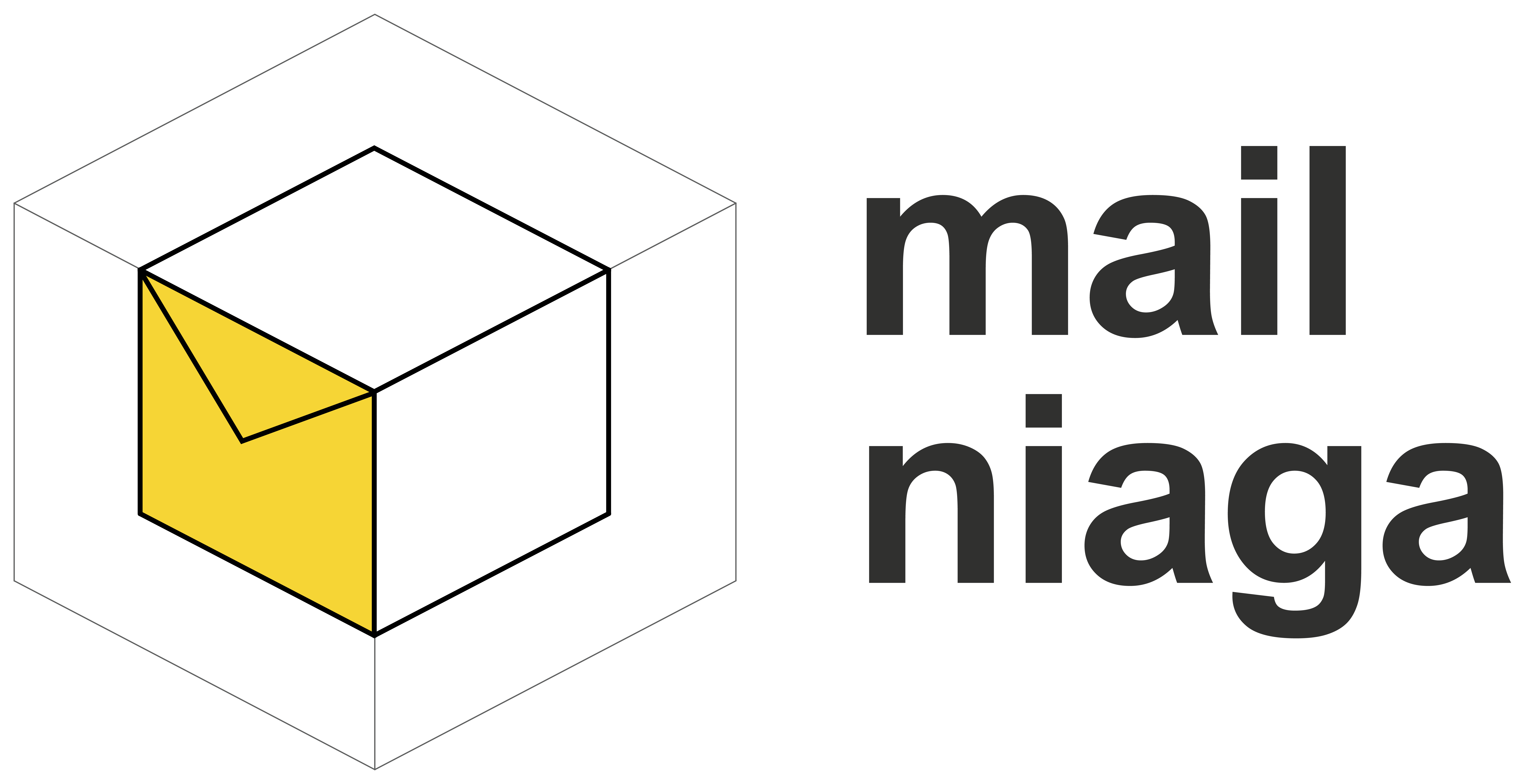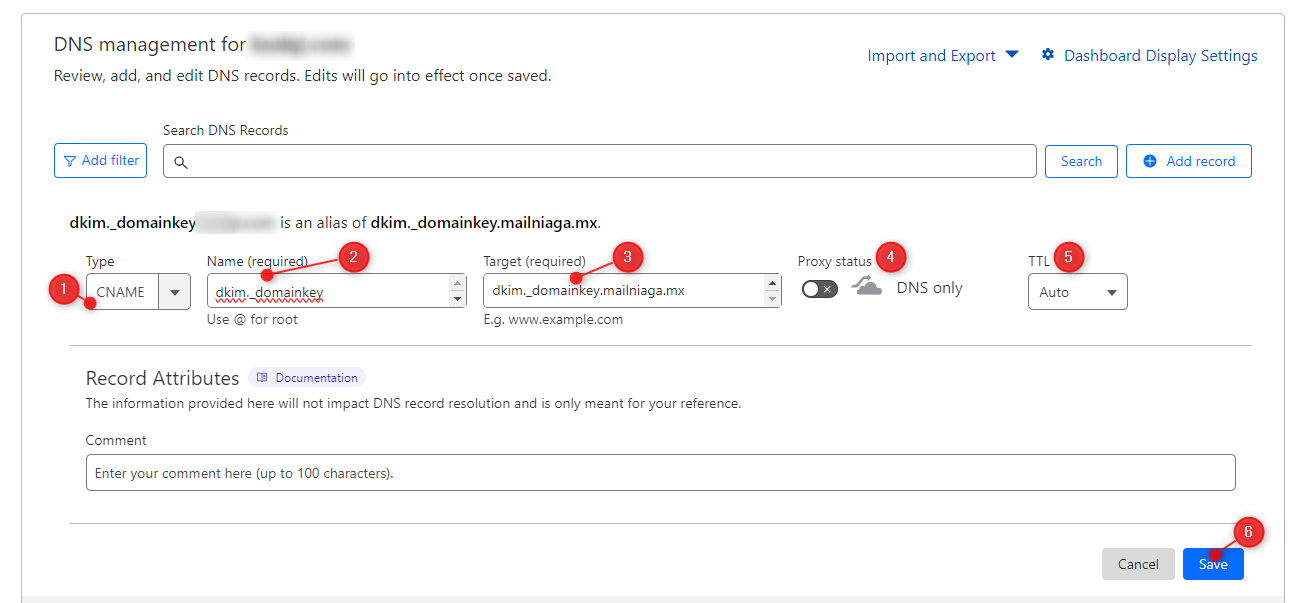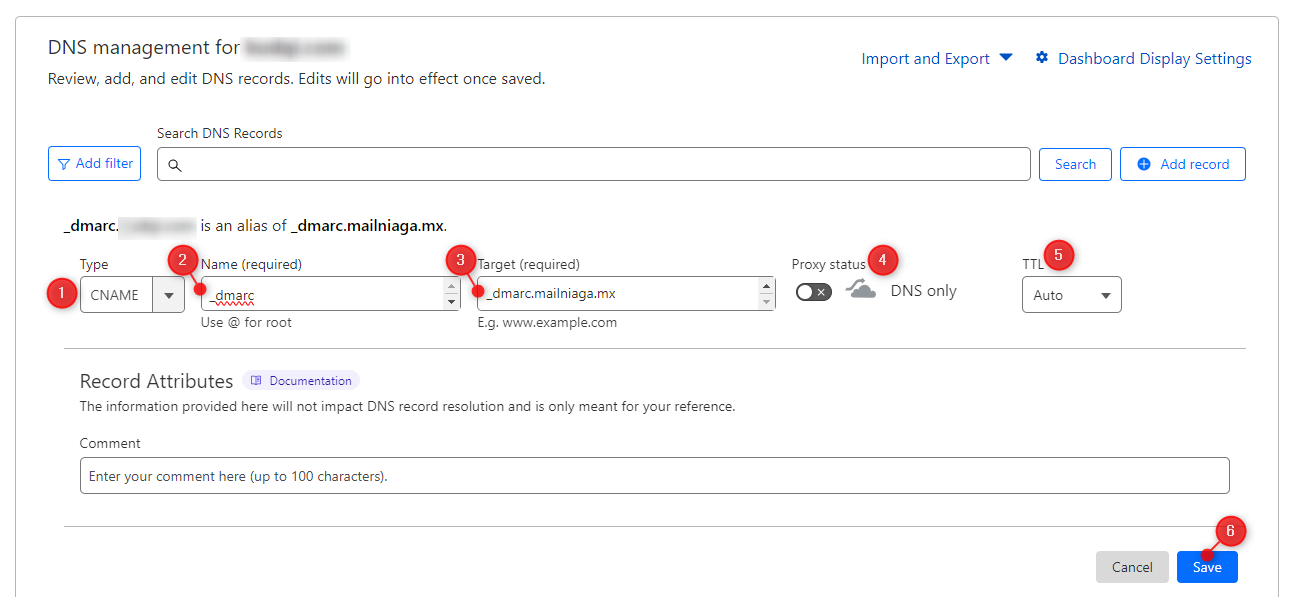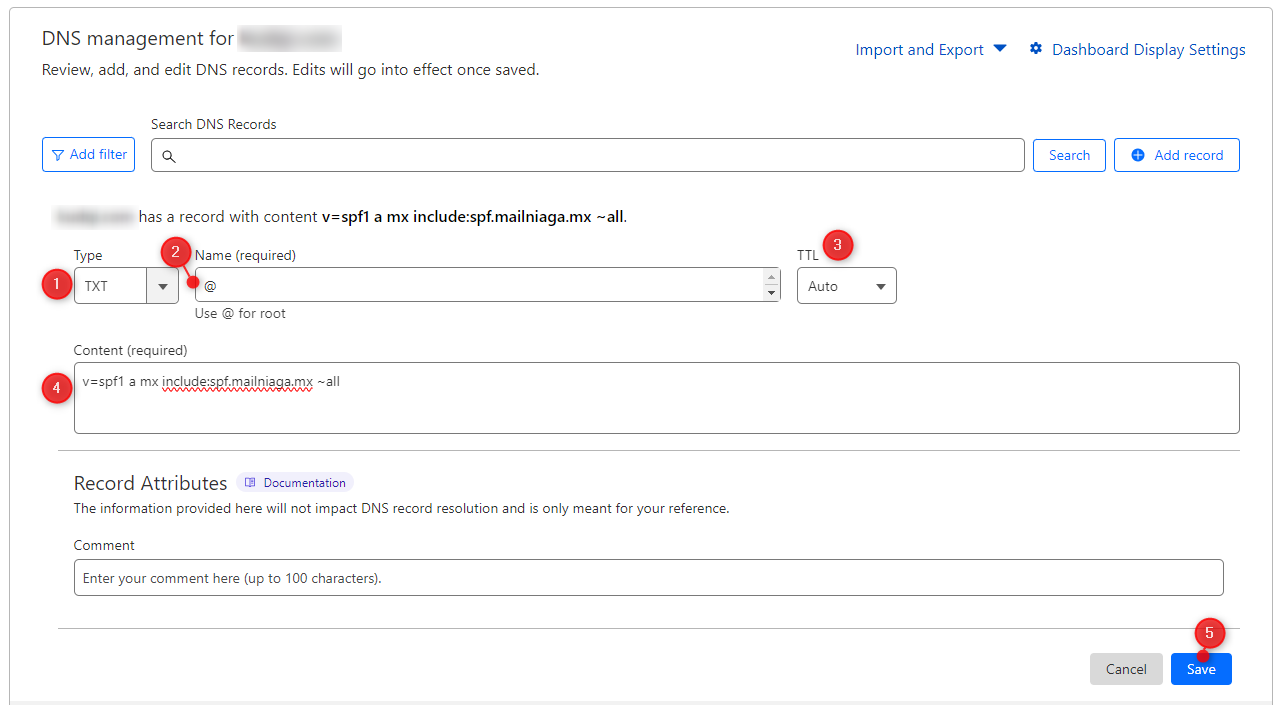Bagi menggunakan custom domain bagi blast newsletter Mail Niaga V2, boleh rujuk langkah langkah berikut.
Langkah berikut adalah bagi pengurusan rekod DNS di Cloudflare, setiap panel pengurusan adalah agak berbeza.
Langkah 1:
Di bahagian sebelah kiri anda klik pada DNS/Records. Kemudian, klik pada bahagian “+ Add record” untuk tambah rekod DNS baru pada domain anda.

Langkah 2:
Tambahkan rekod DKIM berikut seperti gambar di bawah:
Type : CNAME
Name : dkim._domainkey
Target/Value : dkim._domainkey.mailniaga.mx
Langkah 3:
Tambah rekod DMARC berikut seperti gambar dibawah:
Type : CNAME
Name : _dmarc
Target/Value : _dmarc.mailniaga.mx
Langkah 4:
Tambah rekod SPF berikut seperti gambar di bawah:
Type : TXT
Name : @
Target/Value : v=spf1 a mx include:spf.mailniaga.mx ~all
Kemudian klik “Save“.
Langkah 5:
Bagi yang menggunakan email Google Workspace boleh masukkan rekod SPF seperti berikut:
Target/Value : v=spf1 a mx include:spf.mailniaga.mx include:_spf.google.com ~all
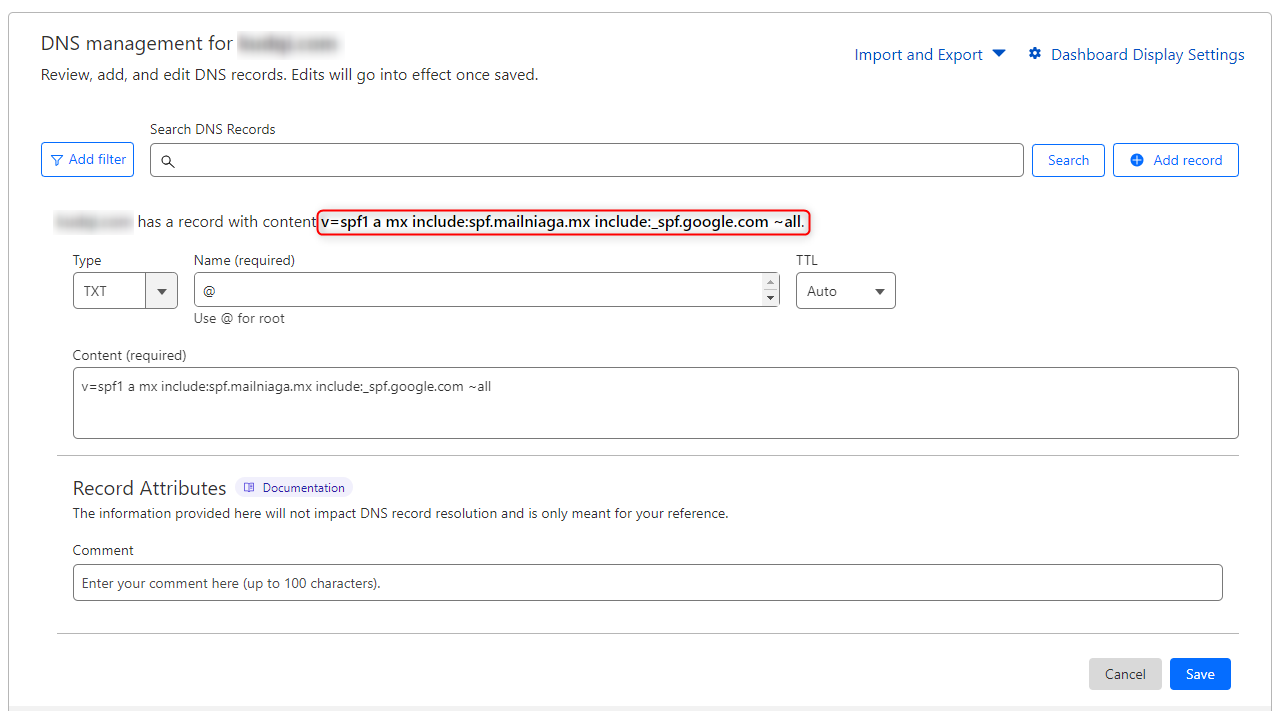
Langkah 6:
Bagi yang menggunakan email Office 360 boleh masukkan rekod SPF seperti berikut:
Target/Value : v=spf1 a mx include:spf.mailniaga.mx include:spf.protection.outlook.com ~all
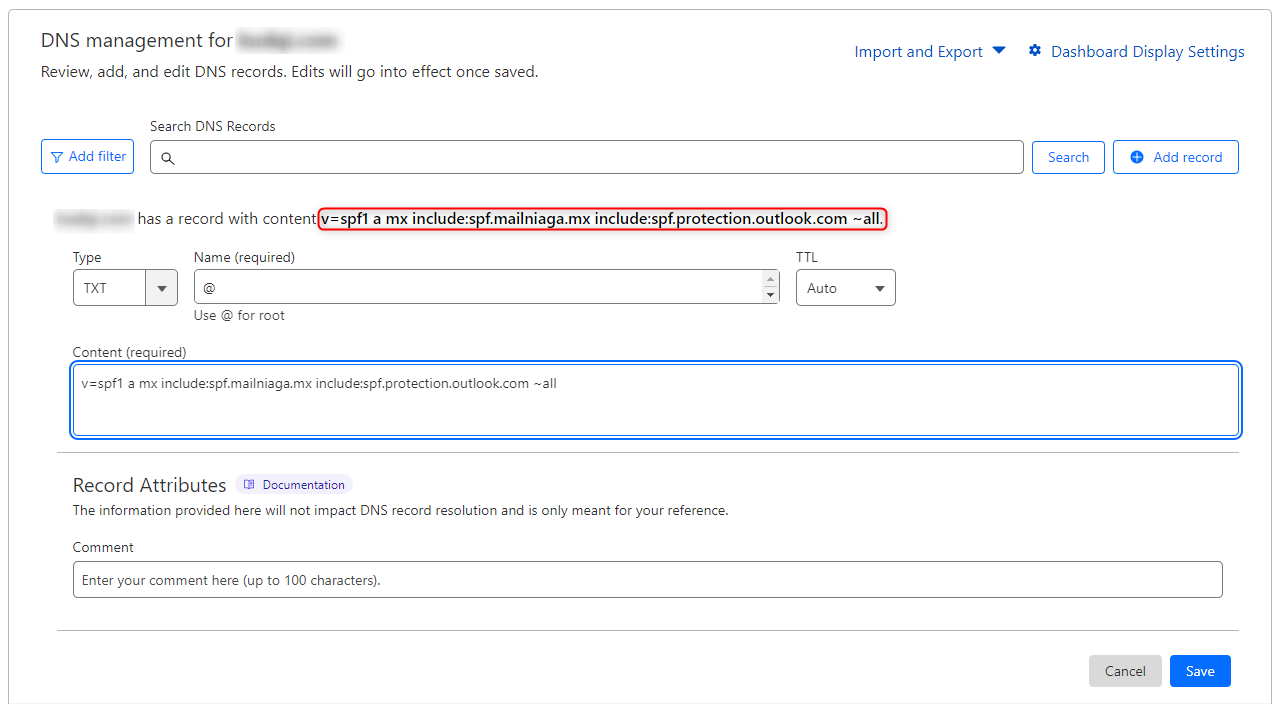
Setelah rekod DNS ini dikemaskini, boleh ke bahagian Sending Domain (Mail Niaga V2) semula dan klik Verify.